
Terlepas dari kenyataan bahwa lingkungan Hyper-V menyediakan cukup banyak teknologi untuk memastikan ketersediaan tinggi dan toleransi kesalahan mesin virtual (seperti cluster, Live Migration, replikasi, dll.), Administrator perlu memikirkan cadangan klasik dari mesin virtual. Semua teknologi ini dapat meminimalkan tidak tersedianya VM dalam berbagai skenario, tetapi tidak menyediakan kemampuan untuk memulihkan dalam berbagai kasus force majeure, seperti bencana alam, kesalahan personel, serangan hacker atau virus, serangan pesaing dan skenario serupa. Pada artikel ini, saya akan mencoba mempertimbangkan persyaratan dasar untuk sistem cadangan Hyper-V, strategi cadangan, dan kemampuan produk cadangan gratis dan komersial..
Anda dapat mencadangkan mesin virtual yang berjalan pada host Hyper-V menggunakan Windows Server Backup bawaan (atau skrip yang menjalankannya melalui wbadmin), produk gratis atau komersial. Semua metode ini disatukan oleh fakta bahwa teknologi snapshots (atau snapshots) adalah dasar untuk membuat cadangan mesin virtual Hyper-V. Snapshot menyimpan kondisi disk virtual dan isi memori serta pengaturan mesin virtual. Yaitu snapshot adalah keadaan mesin virtual di beberapa titik waktu.
Konten:
- Cara Kerja Cadangan Mesin Virtual Hyper-V?
- Persyaratan dasar untuk alat cadangan VM Hyper-V
- Mencadangkan Hyper-V dengan Windows Server Backup yang terintegrasi
- Alat Cadangan Hyper-V Pihak Ketiga
Cara Kerja Cadangan Mesin Virtual Hyper-V?
Pertimbangkan skema operasi sederhana dari segala cara modern untuk membuat cadangan mesin virtual Hyper-V.
Catatan. Sebelumnya, backup server dilakukan dengan menginstal agen cadangan pada setiap host. Di era virtualisasi, titik pembuatan cadangan telah bergeser dari OS tamu ke host Hyper-V itu sendiri, tempat VM menjalankan. Skrip cadangan berbasis agen jarang digunakan, terutama untuk aplikasi spesifik yang tidak mendukung VSS.Alat cadangan menginstruksikan host Hyper-V untuk mengambil snapshot. Setelah menerima perintah untuk membuat snapshot, hypervisor membuat file baru (file delta) dan VM melanjutkan kerjanya, menyimpan perubahan pada file-file ini. Sekarang tugas alat cadangan adalah untuk menyalin file VM asli (tidak ada perubahan dituliskan kepada mereka) ke media cadangan dan kemudian menghapus snapshot. Ketika snapshot dihapus, Hyper-V mengkonsolidasikan (menggabungkan) sumber dan file delta, sedangkan VM tidak mengganggu. Jika kehilangan VM yang produktif, Anda dapat memulihkan kondisinya pada saat tanggal cadangan.
Persyaratan dasar untuk alat cadangan VM Hyper-V
Ini adalah garis besar umum untuk mendukung Hyper-V, tetapi sebenarnya ada banyak nuansa dan masalah. Saya akan mencoba daftar masalah yang paling umum:
- Semakin lama alat cadangan mengambil snapshot (cadangan) untuk dirinya sendiri, semakin banyak perubahan terakumulasi dalam file delta. Dengan sejumlah besar perubahan di dalam VM selama penyalinan file, proses penggabungan file saat menghapus snapshot dapat menyebabkan beban tinggi pada disk, host Hyper-V, dan VM itu sendiri. Yaitu Dianjurkan untuk mengambil gambar secepat mungkin. Hyper-V Server 2016 menggunakan teknologi untuk mempercepat proses pencadangan Pelacakan Berubah Tangguh, yang memungkinkan alat cadangan untuk menyalin hanya blok data yang telah berubah sejak cadangan terakhir. Dalam hal ini, Anda tidak perlu "mengambil" seluruh VM.
- Saat menyalin data snapshot VM melalui jaringan LAN dari host Hyper-V ke penyimpanan cadangan, dimungkinkan untuk menyebabkan beban jaringan yang tinggi. Oleh karena itu, disarankan untuk menggunakan antarmuka server terpisah untuk lalu lintas cadangan, atau menyalin data melalui jaringan SAN.
- Berdasarkan poin di atas, saat menggunakan sistem penyimpanan eksternal untuk menyimpan file VM, Anda dapat memanfaatkan kemampuan penyimpanan integrasi dengan alat cadangan (snapshot perangkat keras).
- Awalnya, OS tamu tidak curiga bahwa itu adalah cadangan. Karena itu, ketika mencoba mengembalikan VM dari cadangan seperti itu, OS mencoba untuk melanjutkan kerjanya dari saat snapshot diambil. Dalam beberapa kasus, ini dapat menyebabkan masalah dengan OS itu sendiri dan dengan kehilangan data dalam aplikasi yang berjalan di dalamnya (terutama yang transaksional, seperti Exchange, SQL, ADDS, dll.). Untuk mengatasi masalah ini, tipe baru snapshot muncul di Hyper-V 2016 - Production Checkpoints (Microsoft merekomendasikan penggunaan snapshots konvensional - Standard Checkpoint hanya di lingkungan pengujian dan laboratorium, atau untuk mesin virtual yang dihentikan pencadangan).
 Snapshots produksi berfungsi karena adanya alat integrasi Hyper-V di OS tamu dan didasarkan pada teknologi Volume Shadow Copy (Windows) atau membekukan sistem file fsfreeze (Linux). Namun, status memori tidak disalin. Yaitu Hyper-V memberi tahu OS tamu tentang pembuatan snapshot, aplikasi dengan dukungan korektor VSS menyelesaikan transaksi saat ini, memasuki keadaan yang konsisten dan membuat snapshot VM. Ketika memulihkan dari gambar seperti itu, OS tamu dimatikan (karena status memori tidak disimpan), setelah menyalakannya, itu menganggap bahwa pemadaman listrik terjadi begitu saja. Aplikasi (jika mendukung VSS) pada saat yang sama mulai bekerja dengan status konsisten yang disimpan.
Snapshots produksi berfungsi karena adanya alat integrasi Hyper-V di OS tamu dan didasarkan pada teknologi Volume Shadow Copy (Windows) atau membekukan sistem file fsfreeze (Linux). Namun, status memori tidak disalin. Yaitu Hyper-V memberi tahu OS tamu tentang pembuatan snapshot, aplikasi dengan dukungan korektor VSS menyelesaikan transaksi saat ini, memasuki keadaan yang konsisten dan membuat snapshot VM. Ketika memulihkan dari gambar seperti itu, OS tamu dimatikan (karena status memori tidak disimpan), setelah menyalakannya, itu menganggap bahwa pemadaman listrik terjadi begitu saja. Aplikasi (jika mendukung VSS) pada saat yang sama mulai bekerja dengan status konsisten yang disimpan. - Untuk menyimpan cadangan mesin virtual, Anda membutuhkan banyak ruang. Semakin sering Anda mengambil gambar dan semakin lama cadangan harus disimpan, semakin banyak ruang yang Anda butuhkan dalam penyimpanan cadangan. Sebagai aturan, teknologi deduplikasi data (built-in ke Windows Server) atau teknologi vendor cadangan milik dapat membantu Anda. Jika Anda menggunakan drive diferensial, alat cadangan harus mendukung teknologi ini. Jika tidak, Anda dapat menyimpan data VM yang sama beberapa kali.
- Dengan kepadatan tinggi dari mesin virtual pada host, diinginkan untuk dapat menjadwalkan waktu cadangan VM untuk menghindari beban yang berlebihan pada sistem produksi selama produksi.
- Jika Anda perlu menyimpan banyak salinan mesin virtual untuk beberapa tanggal selama beberapa hari, Anda perlu mengelola jumlah salinan VM yang tersimpan dengan mengotomatiskan pengelolaan salinan cadangan dengan skrip atau alat program cadangan.
- Alat pemantauan cadangan juga penting. Saya tidak ingin tahu pada waktu-waktu tertentu, karena cadangan tidak berfungsi, karena pada penyimpanan untuk cadangan sejak lama tempat itu kehabisan. Di sini Anda perlu mengingat tentang alat verifikasi cadangan.
- Cukup sering, Anda perlu mengembalikan file tertentu dari cadangan mesin virtual. Beberapa alat cadangan / pengembalian memungkinkan pemulihan file / folder secara granular tanpa perlu menggunakan seluruh VM atau disk virtualnya. Catatan Bahkan ada cara untuk mengembalikan vault, kotak surat, atau bahkan setiap huruf tertentu dari cadangan VM dengan Exchange.
- Kemampuan untuk memisahkan hak akses ke sistem karena model manajemen cadangan berbasis peran (relevan untuk administrator yang bertanggung jawab atas berbagai kelompok sistem atau perangkat).
- Jangan lupa tentang perlunya menerapkan strategi cadangan 3-2-1 klasik (tiga salinan, pada dua media yang berbeda, salah satunya di situs lain).

Selanjutnya, kita akan melihat beberapa solusi populer untuk mengatur cadangan VM pada Hyper-V dalam hal kemungkinan yang dipertimbangkan..
Mencadangkan Hyper-V dengan Windows Server Backup yang terintegrasi
Cara gratis untuk mengatur sistem cadangan VM di Hyper-V adalah dengan menggunakan bawaan Cadangan Server Windows melalui wizard atau utilitas cadangan / pengembalian grafis wbadmin (bagian dari WSB). Windows Server Backup mendukung VSS dan incremental backup, fitur ini tersedia dalam versi lengkap Windows Server 2012 dan lebih tinggi, dan dalam Hyper-V. Untuk menginstal komponen ini, Anda perlu menggunakan konsol Server Manager atau perintah:
Instal-WindowsFeature Windows-Server-Backup -IncludeManagementTools 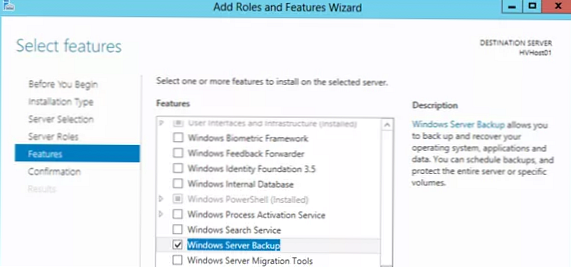
WSB memiliki konsol grafis wbadmin.msc, yang memungkinkan Anda membuat dan mengelola cadangan Hyper-V, membuat jadwal cadangan, dll. Untuk mencadangkan VM, cukup menjalankan wizard sederhana di mana Anda harus memilih VM mana dari server Hyper-V yang perlu dicadangkan, di mana, dan menentukan jadwal pencadangan.
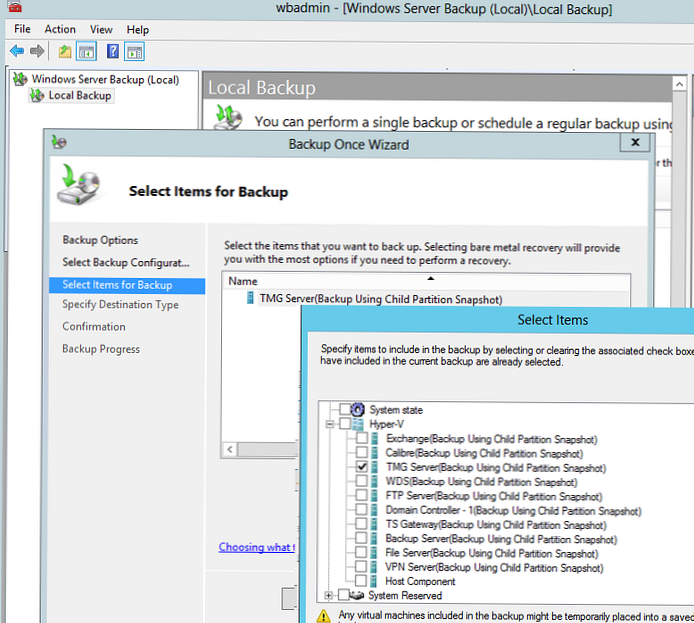
Tetapi biasanya lebih mudah menggunakan utilitas baris perintah wbadmin untuk mencadangkan Hyper-V VM. Selain itu, tidak mungkin untuk membuat lebih dari satu tugas cadangan VM dari antarmuka grafis, dan tugas ini akan selalu menggunakan kembali cadangan sebelumnya.
Untuk mencadangkan VM yang bernama Server 1 ke folder lokal di drive C: (bukan yang benar, idenya salah, benar), cukup jalankan perintah:
wbadmin mulai cadangan -backupTarget: C: -hyperv: "Server 1"
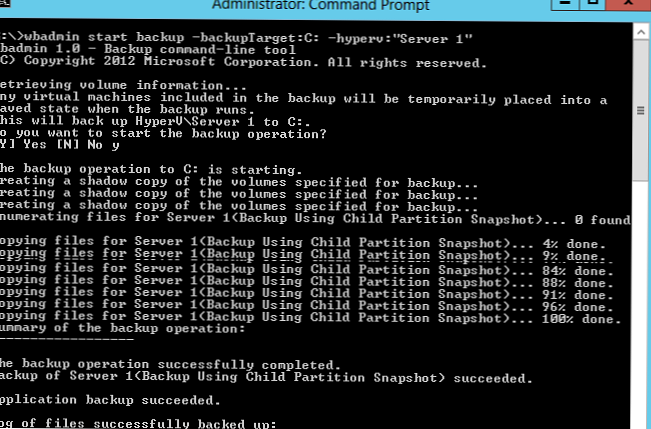
Misalnya, untuk mencadangkan dua VM dan menyimpannya ke folder jaringan (katakanlah ini adalah penyimpanan NAS eksternal), jalankan saja perintah:
wbadmin mulai cadangan -backuptarget: \\ 192.168.1.100 \ VMbackup: -hyperv: "TestVM01, TestVM 02" -allowDeleteOldBackups -quiet
Anda dapat menambahkan perintah ini ke penjadwal Windows (menggunakan PowerShell yang sama) dan dengan demikian mengkonfigurasi pembuatan cadangan VM biasa (cadangan lama dihapus).
Misalnya, jika Anda mencadangkan VM dengan pengontrol domain AD, Anda dapat mengatur ulang log transaksi AD di akhir cadangan sehingga database ADDS di cadangan dalam keadaan konsisten (sama, Anda dapat membuat cadangan VM dengan Exchange atau SQL Server:
wbadmin mulai cadangan -backuptarget: \\ 192.168.1.100 \ VMbackup: -hyperv: MSK-DC1 -vssFull
Untuk mendapatkan daftar cadangan yang terdaftar di sistem, jalankan perintah:
wbadmin mendapatkan versi
Dengan pemulihan VM dari cadangan seperti itu, semuanya juga cukup sederhana. Namun, Anda tidak dapat mengembalikan satu file atau folder tertentu dari cadangan, Anda harus secara manual me-mount file vhdx dengan cadangan dan juga secara manual menyalin file yang diinginkan.
Untuk semua kesederhanaannya, WSB adalah solusi cadangan yang cukup andal untuk VM Hyper-V, kerjanya cukup cepat dan memungkinkan Anda untuk mengelola jadwal cadangan. Tapi tentu saja, Windows Server Backup memiliki kekurangan:
- Tidak ada alat pemantauan untuk cadangan, pemeriksaan konsistensi terhadap cadangan VM dan aplikasi di dalamnya;
- Sulit untuk mengelola cadangan di instalasi Hyper-V menengah dan besar (cocok untuk lingkungan kecil dengan 1-2 host Hyper-V);
- Anda tidak dapat secara otomatis mengembalikan file atau status aplikasi tertentu (Anda harus me-mount file vhdx secara manual dengan cadangan dan secara manual menyalin file yang diinginkan);
- Dengan kepadatan besar dan ukuran mesin virtual pada host, Anda harus menggunakan Windows scheduler untuk mengkonfigurasi pesanan cadangan agar tidak menyebabkan server kelebihan, serta beban tinggi pada jaringan LAN / SAN / iSCSI selama jam kerja (jika Anda menyimpan cadangan di penyimpanan lain).
Alat Cadangan Hyper-V Pihak Ketiga
 MATERI YANG DIPERSIAPKAN DENGAN PROMOSI BACKUPSOLUTION.RU Penyedia solusi khusus untuk pencadangan dan pemulihan data
MATERI YANG DIPERSIAPKAN DENGAN PROMOSI BACKUPSOLUTION.RU Penyedia solusi khusus untuk pencadangan dan pemulihan dataDengan sejumlah besar host Hyper-V dan mesin virtual, menggunakan Windows Server Backup yang terintegrasi tidak realistis. Bagaimanapun, Anda harus memilih salah satu dari solusi pihak ketiga. Mustahil untuk mengatakan dengan tegas bahwa produk ini atau itu akan menjadi solusi ideal untuk cadangan Hyper-V, terlalu banyak nuansa yang perlu diperhitungkan. Ini dan jumlah host, batasan lisensi, fungsionalitas yang diperlukan, arsitektur jaringan, dll..
Sejumlah besar produk cadangan komersial dan gratis tersedia di pasar, dan sangat sulit untuk bingung. Biasanya, kuadran ajaib Gartner digunakan untuk mengevaluasi pemimpin niche. Saya menemukan gambar seperti itu yang mencirikan pemain utama dan pemimpin di pasar cadangan untuk pusat data.
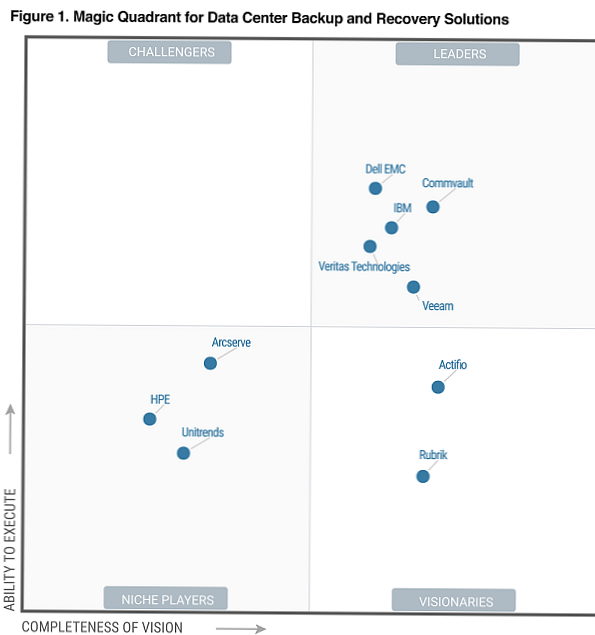
Seperti yang Anda lihat, Gartner di antara para pemimpin dalam solusi cadangan membedakan perusahaan dan produk:
- Actifio
- Commvault
- Dell emc
- Ibm
- Rubrik
- Veeeam
- Veritas Technologies (Symantec - Veritas Backup Exec)
- Acronis (Exitas Backup Exec)
- Symantec (Exitas Backup Exec)
Sangat sulit untuk mengevaluasi dan membandingkan semua produk dalam satu artikel, jadi mari kita coba mempertimbangkan kemampuan beberapa program - pemimpin pasar dalam cadangan Hyper-V.
- Exitas Backup Exec
- Cadangan commvault
- Veeam backup
- Pencadangan Acronis
Saya telah menyusun tabel perbandingan kecil dengan fitur menarik dari alat cadangan ini (fungsionalitas versi yang relevan pada saat penulisan dipertimbangkan).
| Fungsi / Produk | Exitas Backup Exec 20.2 | Cadangan dan Pemulihan Commvault 11 | Veeam Backup & Replikasi 9.5 | Acronis Backup 12.5 |
| Cadangan Sistem File | Windows / Linux | Windows / Linux / IBM AIX / HP-UX | Windows / Linux / IBM AIX / HP-UX. Agen untuk sistem fisik bersifat otonom, tidak mendukung kebijakan grup berbagi penyimpanan | Windows / Linux |
| Mentransfer NDMP Disk Array Backups | + Dukungan untuk NDMP v4 +. Daftar repositori yang didukung ada di situs web veritas. Penyalinan inkremental dan diferensial tidak didukung, hanya seluruh cadangan LUN dan file individual tidak dapat dipulihkan. | + Dukungan untuk backup data secara langsung dari perangkat file NAS. Commvault memiliki daftar versi sistem file yang didukung dari berbagai produsen. Saat menggunakan jenis cadangan ini, data dikirim langsung dari NAS melalui MediaAgent (server proxy) ke perangkat penyimpanan, melewati server manajemen CommServe. Dukungan untuk cadangan file vmdk individu. | + Dukungan untuk NDMP (v4 dan lebih tinggi) muncul relatif baru-baru ini. Hanya cadangan LUN penuh yang didukung. Didukung hingga 10 titik pemulihan (hingga 30 di NetApp). | - |
| Transfer snapshot VM melalui SAN | + Situs web Veritas menyediakan daftar adaptor HBA yang kompatibel dan sakelar SAN di bagian Daftar Kompatibilitas Perangkat Keras. | + Cadangan SAN didukung untuk host ESXi dan Hyper-V | + Mesin fisik tambahan diperlukan dengan peran server proxy Veeam khusus yang terhubung ke SAN yang sama dan LUN yang disajikan | VMware vSphere hanya mendukung snapshot untuk penyimpanan NetApp dengan Data ONTAP |
| Replikasi cadangan ke beberapa repositori (termasuk ke situs jarak jauh) | + | + | + | + |
| Mendukung aplikasi granular dan pemulihan basis data | Microsoft SQL / Exchange / AD | Microsoft SQL / Exchange / AD / Domino / DB2 / MySQL / Oracle | Microsoft SQL / Exchange / AD / Oracle (hanya untuk aplikasi tervirtualisasi, tidak didukung pada sistem fisik) | Microsoft SQL / Exchange / AD |
| Manajemen perangkat keras penyimpanan | + | + (IntelliSnap) | + (daftar vendor dan model penyimpanan yang didukung tersedia di situs, untuk beberapa itu perlu menginstal modul integrasi terpisah) | + |
| Perizinan untuk lingkungan virtualisasi | Host / Soket / Ukuran Data | Soket / Volume Data | Per soket (prosesor) | Menjadi tuan rumah |
| Biaya 1 lisensi (berorientasi) | Dari 85 ribu p. | 190 ribu hal. | 70 ribu p. (Edisi Standar), 200 ribu p. (Edisi Enterprise Plus) | 45 ribu p. (Edisi Standar), 95 ribu p. (Edisi Lanjut) |
Seperti yang Anda lihat, fungsi dan biaya lisensi untuk setiap produk sangat berbeda. Karena itu, sebelum memutuskan pilihan solusi, ada baiknya menyusun daftar persyaratan untuk produk cadangan Hyper-V, daftar peralatan yang ada, dan fungsionalitas yang diperlukan. Sebagian besar produk cadangan yang terkenal memiliki versi gratis dengan beberapa batasan, biasanya mereka cukup untuk mengevaluasi fungsionalitasnya..




